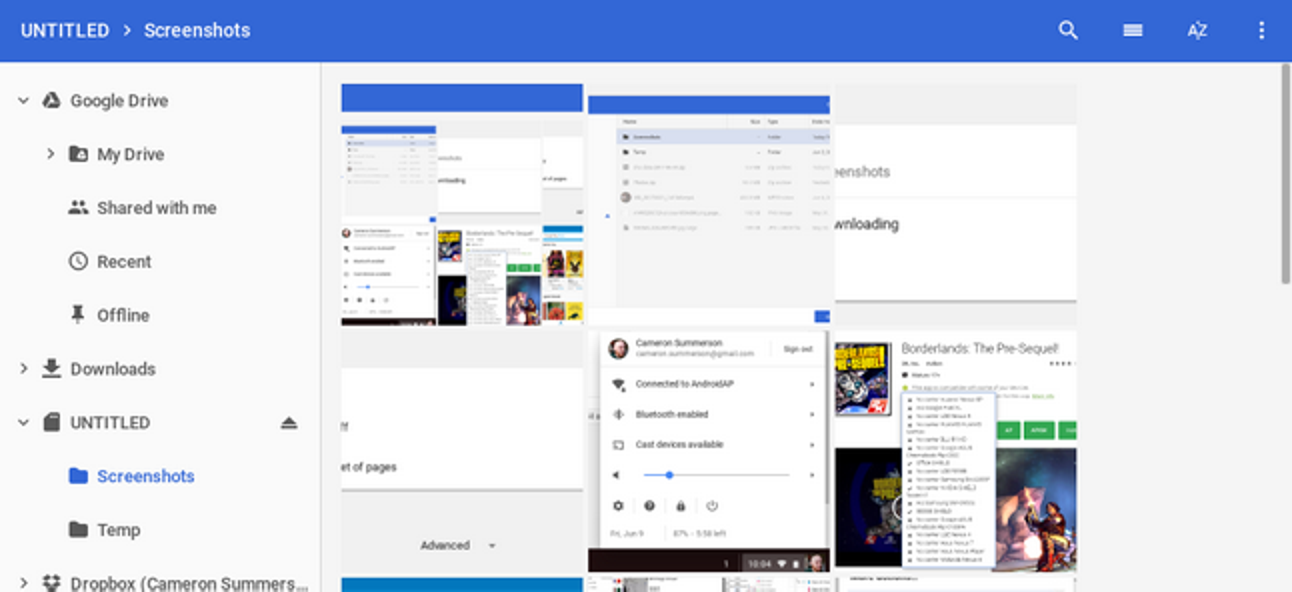Les Chromebooks ont longtemps été présentés comme d’excellentes machines pour les utilisateurs qui «n’ont besoin de rien de plus qu’un navigateur». Mais au fil du temps, les machines sont devenues plus puissantes, avec plus d’options de programme disponibles que jamais auparavant. Si vous pensiez que l’édition de photos à partir d’un Chromebook n’était pas possible, il est temps de lui donner un autre look.
Maintenant, je ne suggère pas que vous allez remplacer votre PC Windows ou Mac par un Chromebook pour le travail de conception graphique, car cela n’arrivera tout simplement pas. Ce que je suggère, cependant, c’est que pour les travaux de retouche photo légers à modérés, vous pourriez être négligent de ne pas au moins envisager un Chromebook. Il existe plus d’options que vous ne le pensez, et tant que vous gardez vos attentes sous contrôle, vous pouvez avoir une excellente expérience de retouche d’image sur Chrome OS.
Pour les filtres et la correction des couleurs: Polarr

L’une des modifications les plus courantes que quiconque (tout le monde?) Apporte aux photos est la correction des couleurs. C’est l’une des raisons pour lesquelles des choses comme Instagram sont devenues si populaires: elles simplifient l’édition / la correction des couleurs en un seul clic.
Si cela ressemble à votre vitesse, Polarr est l’éditeur pour vous. C’est un éditeur en ligne très puissant et robuste qui regorge de filtres et d’autres ajustements rapides qui peuvent faire passer vos photos de belles à belles assez rapidement.
Bien que cela puisse être aussi simple que de choisir un filtre et de l’utiliser, Polarr propose également une édition plus granulaire avec des éléments tels que les ajustements locaux, la retouche, les données d’histogramme et le recadrage. Il offre même un très bon outil de réglage automatique.
Polarr est gratuit avec une utilisation limitée, mais si vous cherchez à débloquer tout ce qu’il a à offrir, il y a une option unique de 20 $ cela vous donnera tout le shebang. Si c’est quelque chose que vous souhaitez vérifier, vous pouvez l’installer à partir du Chrome Web Store. Il y a aussi une extension Chrome qui vous permet d’ouvrir des images de sites Web populaires (comme Google Images) pour une édition rapide dans Polarr.
Pour un remplacement de Photoshop: Pixlr

Si vous demandez à un utilisateur de Chromebook quelle est la solution de retouche photo la plus robuste sur Chrome OS, il y a de fortes chances qu’il vous dise que c’est Pixlr. Il s’agit d’une application Web complète et ultra-robuste qui peut s’adapter au créneau recherché par de nombreux utilisateurs de Chromebook.
Il offre une prise en charge complète des couches et plus d’outils d’édition que je n’ose le mentionner dans cet article. Sachez simplement que si vous recherchez l’application Web la plus puissante du marché, Pixlr est votre réponse.
L’entreprise propose également un outil similaire à Polarr en Pixlr Express si vous préférez conserver toutes vos modifications sous un même parapluie. Le plus gros problème que j’ai avec Express, ce sont les publicités – elles sont chargées. Pourtant, vous ne pouvez pas vraiment vous plaindre de cela lorsque l’éditeur lui-même est gratuit. En fait, Pixlr et Express sont libres de l’utiliser. Je dirais que c’est un juste prix pour quelque chose d’aussi puissant.
Pour les images vectorielles: Gravit Designer

Je n’ai découvert cet outil que récemment, mais si vous cherchez un moyen de modifier des images vectorielles sur Chrome OS, ne cherchez plus. Maintenant, je ne prétendrai pas en savoir beaucoup sur l’édition vectorielle – c’est simplement en dehors de ma timonerie.
Donc, au lieu de cracher un tas de mots qui pourraient donner l’impression que je sais de quoi je parle, je préfère simplement vous indiquer le site Gravit et laissez-vous lire par vous-même. Ou, si vous êtes plutôt une personne pratique, je vous diriger vers le Chrome Web Store afin que vous puissiez l’installer et l’essayer par vous-même.
Pour tout: applications Android
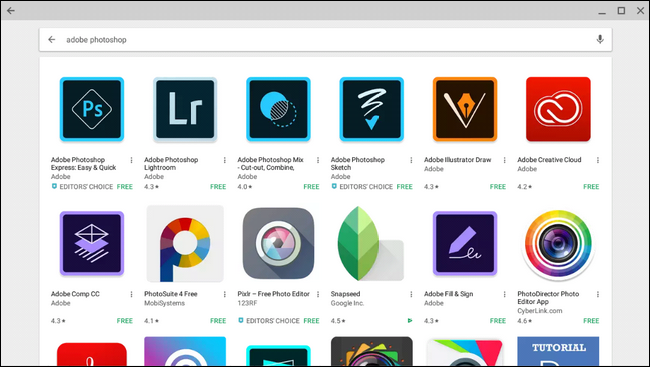
Si vous avez la chance d’avoir un Chromebook qui exécute des applications Android, vous devez considérer toutes les options disponibles dans le Google Play Store. Je veux dire, il y a des choix disponibles là-bas, y compris une suite complète d’applications Adobe. Voici quelques-uns des plus notables:
Pixlr et Polarr les deux ont également des applications Android si cela vous intéresse. Et honnêtement, c’est juste pour n’en nommer que quelques-uns. Il existe des éditeurs disponibles sur Android, donc si vous avez un favori sur votre téléphone, il y a de fortes chances que vous puissiez également l’utiliser sur votre Chromebook. Mon rendez-vous est PicSay Pro, car il fait tout ce dont j’ai besoin rapidement et efficacement.
L’introduction d’applications Android sur les Chromebooks a vraiment ouvert les portes à des outils comme celui-ci, mais honnêtement, même si votre Chromebook n’a pas accès aux applications Android, Polarr et Pixlr devraient être en mesure de gérer essentiellement tout ce que vous devez faire. Quoi qu’il en soit, les outils disponibles pour les utilisateurs de Chrome OS ne cessent de s’améliorer et de gagner en puissance.